Как обойти проверку аккаунта Google после сброса настроек Samsung
Кто бы что ни говорил, а операционная система Android обладает продвинутой защитой, позволяющей владельцу чувствовать себя в полной безопасности. Никто не сможет получить доступ к вашим данным, если не знает пароль разблокировки экрана или данные учетной записи Google. Однако подобного рода защита нередко становится причиной возникновения многих проблем. Чаще всего они встречаются на смартфонах Samsung. Так, после сброса настроек телефона южнокорейский производитель требует подтвердить аккаунт, что в некоторый ситуациях сделать попросту невозможно. Поэтому, чтобы в полной мере пользоваться устройством, предварительно нужно обойти проверку Гугл.
Рассказываем, что делать, если после сброса настроек Samsung требует подтвердить аккаунт
Что такое FRP на Samsung
Для понимания всей сложности ситуации приведу простой пример. Допустим, вы решили купить телефон с рук и отдали предпочтение объявлению о продаже устройства Samsung. Подержав гаджет в руках и договорившись о цене, вы полностью уверены в правильном выборе, а продавцу остается лишь выполнить сброс настроек Самсунг. По возвращении домой вы включаете смартфон, а на экране видите сообщение о необходимости подтвердить вход путем ввода графического ключа или авторизации в учетной записи Google.
Подержав гаджет в руках и договорившись о цене, вы полностью уверены в правильном выборе, а продавцу остается лишь выполнить сброс настроек Самсунг. По возвращении домой вы включаете смартфон, а на экране видите сообщение о необходимости подтвердить вход путем ввода графического ключа или авторизации в учетной записи Google.
Нельзя так просто взять и включить Samsung после сброса настроек
Создать новый аккаунт Гугл не получится, и вам придется связаться с продавцом, чтобы уточнить пароль для входа или данные учетной записи. Как думаете, передаст ли он эту информацию? Думаю, нет. Но почему вообще после сброса настроек появляется необходимость повторной авторизации под старым аккаунтом?
⚡ Подпишись на Androidinsider в Дзене, где мы публикуем эксклюзивные материалы
Все дело в технологии FRP или Factory Reset Protection, впервые появившейся еще в Android 5.1. Она призвана защитить данные пользователя и сделать кражу практически бесполезной затеей из-за необходимости повторной авторизации после сброса настроек.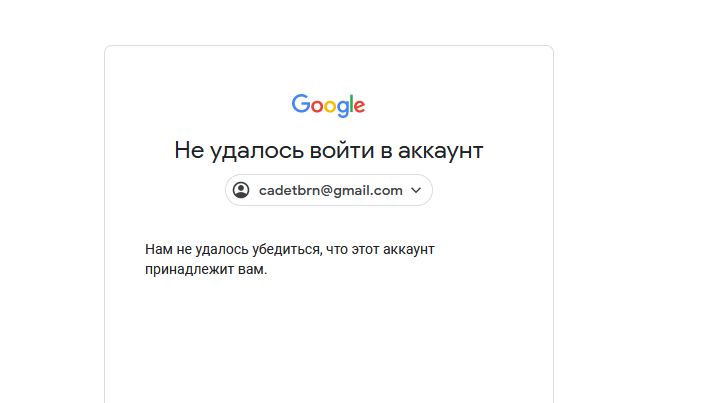 Очень хитро, но крайне неудобно при покупке телефона с рук или в случае, если сам владелец забыл пароль. Чтобы выйти из сложившейся ситуации, необходимо выполнить сброс Гугла после сброса настроек.
Очень хитро, но крайне неудобно при покупке телефона с рук или в случае, если сам владелец забыл пароль. Чтобы выйти из сложившейся ситуации, необходимо выполнить сброс Гугла после сброса настроек.
Как обойти аккаунт Гугл
Ситуация, когда нужно сделать сброс аккаунта после сброса настроек, изначально может показаться безвыходной, если вы не помните данные учетной записи или купили телефон с рук. Впрочем, на помощь готова прийти программа DroidKit, специально разработанная для подобного рода проблем.
Скачать DroidKit
Приложение работает на компьютерах с Windows и MacOS, а потому является универсальным. DroidKit поддерживает удаление Google для всех смартфонов Samsung с операционной системой Android 6 и выше. Программа позволяет обойти ввод пароля, а также загрузить совместимую прошивку, которая будет работать с нуля без необходимости подтверждения аккаунта.
❗ Поделись своим мнением или задай вопрос в нашем телеграм-чате
На протяжении всего процесса данные пользователя защищены шифрованием SSL-256, а сама настройка Самсунга после сброса выглядит следующим образом:
- Скачайте и установите DroidKit на компьютер.
- Запустите программу и перейдите в раздел «FRP Bypass».
- Подключите смартфон к ПК, используя USB-кабель.
- Нажмите кнопку «Start».
- Далее начнется подготовка конфигурации файла смартфона, занимающая несколько секунд. После загрузки всех необходимых данных нажмите кнопку «Start Bypass».
- На экране появится подробная инструкция с иллюстрациями для перевода устройства в Recovery Mode. Выполните все рекомендованные действия.
- Открыв Recovery Mode не смартфоне, переходите к следующему шагу, где требуется указать версию операционной системы и нажать кнопку «Download Now».

- По окончании загрузки на экране появится еще одна инструкция, которая поможет выполнить повторный сброс настроек с предварительной очисткой кэша.
- Как только все рекомендованные действия будут выполнены, вы обойдете аккаунт Гугл.
В DroidKit много функций, но нас интересует — FRP Bypass
Функция работает на всех смартфонах Samsung, включая старые модели на Android 6 и новые на Android 12
Загрузите нужную версию прошивки
Программа обладает встроенными инструкциями, которые помогут осуществить задуманное
Теперь вы можете пользоваться смартфоном как ни в чем не бывало, позабыв о необходимости подтверждать старую учетную запись Google. Войдите в свой аккаунт и наслаждайтесь всеми Гугл-сервисами.
🔥 Загляни в телеграм-канал Сундук Али-Бабы, где мы собрали лучшие товары с АлиЭкспресс
DroidKit — обзор приложения
DroidKit — многофункциональное приложение, для которого опция FRP Bypass является основной, но далеко не единственной. Приложение обладает массой других полезных возможностей, также способных выручить вас в неприятной ситуации:
- разблокировка экрана, если забыл пароль;
- восстановление удаленных данных, если не была создана резервная копия;
- извлечение данных со сломанного устройства;
- устранение багов и прочих проблем операционной системы;
- управление контентом смартфона с компьютера;
- переустановка системы;
- удаление мусора.

Узнать подробности о DroidKit
⚡ Подпишись на Androidinsider в Пульс Mail.ru, чтобы получать новости из мира Андроид первым
Кстати, в отличие от FRP Bypass, многие из этих функций DroidKit работают в связке не только со смартфонами Samsung. К примеру, приложение позволяет снять блокировку экрана Xiaomi, vivo, HUAWEI и множества других устройств.
Как обойти подтверждение аккаунта Гугл после сброса — 7 простых способов
Содержание
- 1 Официальный способ
- 2 Обход во время звонка
- 3 Авторизация во время звонка
- 4 Использование Adb Run
- 5 Частичная прошивка с SP Flash Tool
- 6 Поиск Google
- 7 Wi-Fi
- 8 Подводим итоги
Новые поколения операционной системы Андроид становятся всё более безопасными, эргономичными — но одновременно, к общему сожалению пользователей, менее удобными. Так, если раньше неудачная попытка загрузить смартфон в безопасном режиме могла привести разве что к необходимости сбросить настройки до заводских и войти в аккаунт Гугл, то с внедрением технологии Factory Reset Protection всё стало сложнее. Как обойти FRP — попробуем разобраться.
Как обойти FRP — попробуем разобраться.
Официальный способ
Если подтверждение аккаунта Google требует телефон, подаренный или купленный с рук, самый простой способ убрать навязчивые сообщения и зарегистрировать на устройстве свой профиль — связаться с дарителем или продавцом и попросить его ввести или прислать логин и пароль. Введя их в окошке первичных настроек, пользователь сможет затем перейти в «Настройки» и удалить Гугл-аккаунт прежнего владельца, после чего привязать свой — это проще, чем отключить оптимизацию приложений при включении Андроида.
Совет: если к смартфону было прикреплено несколько профилей, настоятельно рекомендуется стереть их все — это позволит избежать утечки конфиденциальных данных, а кроме того, избавит от сообщений о действиях, совершаемых хозяином аккаунтов.
Если же телефон свой и после неправильно проведённого сброса отказывается принимать учётные данные, стоит, убедившись, что они введены верно, перейти к другим, перечисленным ниже способам.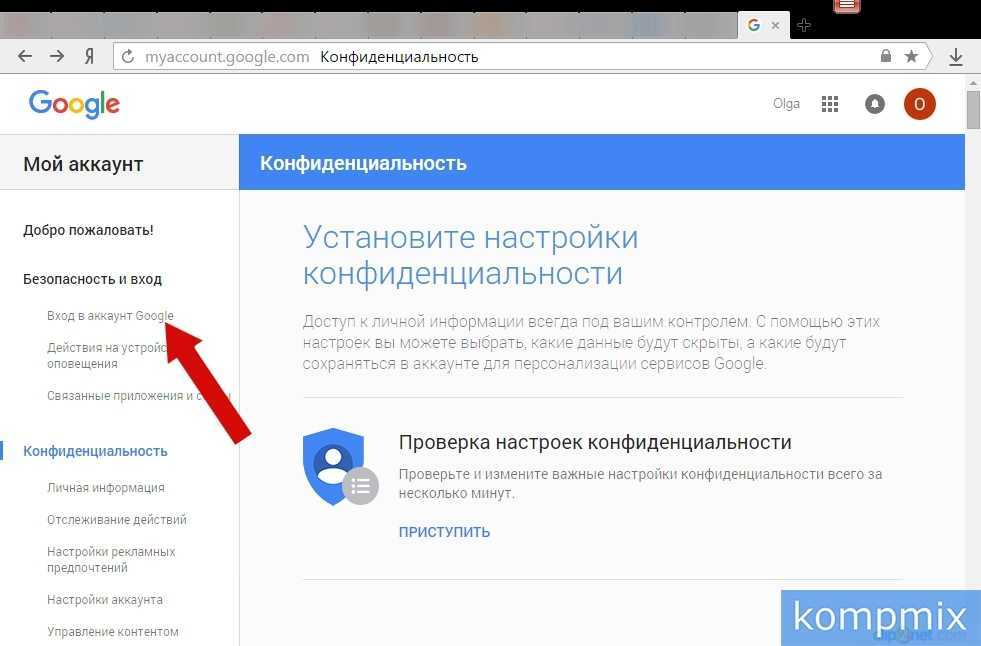
Кроме того, пользователь может отнести устройство в сервисный центр и доверить дело специалистам — однако обойти подтверждение Гугл-аккаунта не сложнее, чем очистить кеш в телефоне, и, чтобы не терять время, лучше выполнить описанные манипуляции своими силами.
Обход во время звонка
Один из самых простых способов сделать полный сброс аккаунта Гугл и обойти FRP — позвонить на частично заблокированный телефон с любого номера, после чего:
- Принять звонок.
- Не сбрасывая, выбрать опцию «Подключить абонента / Новый вызов» или с аналогичным названием.
- На новой странице открыть виртуальную клавиатуру.
- Тапнуть, если требуется, по полю ввода данных.
- И набрать комбинацию *#*#4636#*#*.
- На экране смартфона автоматически появится расширенное меню. Его нужно закрыть, нажав кнопку «Назад».
- И в появившемся меню настроек спуститься вниз до пункта «Восстановление и сброс».

- Войти в указанный раздел.
- И отключить резервное копирование данных.
- Подтвердить действие — на этом этапе Андроид не должен запрашивать имя или пароль привязанной учётной записи.
- Перейти к пункту «Сброс настроек».
- Нажать на кнопку «Сброс устройства».
- И, введя код, подтвердить действие.
- Альтернативный способ, не предполагающий полного сброса телефона, — выбрать в разделе «Восстановление и сброс» Гугл-аккаунт для резервирования.
- Тапнуть по кнопке «Добавить».
- И привязать к устройству свою учётную запись.
По выполнении указанных манипуляций пользователь получит возможность обойти подтверждение Google-аккаунта, указав в окошке первичных настроек данные только что привязанного профиля — это будет не сложнее, чем заблокировать номер телефона.
Совет: если после выхода из расширенного меню не появляются «Настройки», следует перейти в них, открыв шторку уведомлений и тапнув по пиктограмме шестерёнки.
Авторизация во время звонка
Ещё один способ убрать просьбу о подтверждении Гугл-аккаунта — непосредственно во время входящего вызова привязать к телефону другой аккаунт. Сделать это можно за пару минут — быстрее, чем пройти процедуру восстановления IMEI. Чтобы обойти запрос, пользователю понадобится:
- Позвонить на «заблокированный» телефон, принять вызов и, не сбрасывая, перейти в меню «Контакты».
- Нажать на кнопку «Добавить».
- Выбрать создание нового аккаунта.
- Указать его тип — несложно догадаться, что это будет профиль Google.
- Ввести в соответствующих полях логин и пароль от своей рабочей учётной записи — или создать новую, не забывая сохранить данные для авторизации.
Важно: на этапе создания аккаунта или входа в уже существующий вызов можно завершить, нажав «Сброс» на смартфоне, с которого он осуществлялся.
Использование Adb Run
Обойти подтверждение Гугл-аккаунта можно и при помощи этой замечательной во всех отношениях программы для ПК. Скачав (скачать — clouds.androidp1.ru) и установив её, владелец телефона с FRP должен:
- Подключить телефон, дождаться инициализации и запустить программу, затем — выбрать в списке доступных опций Reboot Android, введя в текстовой строке цифру 2 и нажав Enter.
- Далее — тем же путём перейти к команде Reboot Bootloader and go to Fastboot menu.
- Выбрать режим ввода Manual.
- И запустить Manual mode Fastboot.
- В появившейся командной строке ввести fastboot oem clean_frp и применить команду, снова нажав Enter.
- Дождаться уведомления об успешном завершении и перезагрузить телефон в обычный режим с помощью кнопки «Включить/Выключить».
- Если после ввода команды ничего не произошло, применить цепочку дополнительных: в том же поле ввести fastboot erase persistent.

- Применить и дождаться обработки запроса.
- Потом — fastboot erase frp.
- И fastboot erase config.
- Как только процесс будет завершён, перезагрузить Андроид.
Таким путём владелец телефона практически гарантированно сможет убрать уведомления о необходимости подтверждения Гугл-аккаунта; если способ не сработал, нужно перейти к следующему, более сложному, но и эффективному.
Частичная прошивка с SP Flash Tool
Если обойти запрос на подтверждение Гугл-аккаунта очень нужно и ни один из ранее приведённых вариантов не помогает, стоит попробовать прошить телефон, предварительно отредактировав scatter-файл. В результате пользователь с большой вероятностью потеряет ранее сохранённые на устройстве данные, зато получит «чистое» устройство.
Владельцу смартфона на ОС Андроид понадобится:
- Скачать и распаковать универсальную программу для прошивки SP Flash Tool (скачать — flash-tool.
 ru) в любой удобный каталог на жёстком диске — так, чтобы был доступен исполняемый файл flash_tool.exe.
ru) в любой удобный каталог на жёстком диске — так, чтобы был доступен исполняемый файл flash_tool.exe.
- Скачать и распаковать прошивку для своей модели смартфона на Андроиде, перейти в каталог target_bin.
- И открыть в нём scatter-файл, имеющий расширение TXT. В примере искомый документ называется MT6582_Android_scatter.txt; на практике пользователю нужно ориентироваться на указанное ключевое слово.
- Для работы с документом, содержащим ряды данных, гораздо удобнее будет использовать не стандартный «Блокнот», а встроенную утилиту Windows — WordPad — или любое стороннее приложение, разрешающее построчный просмотр информации, например Notepad ++.
- Вызвать строку поиска, ввести в ней frp и нажать на кнопку «Найти далее».
- В столбце, содержащем строку partition_name: frp.
- Для строки linear_start_addr указать значение 0x4fa0000.

- А для строки partition_size — 0x10000. Закрыть файл, подтвердив внесённые коррективы.
- Запустить flash_tool.exe и напротив строки Scatter-Loading File нажать на кнопку Scatter-Loading (в новых версиях — Choose).
- Выбрать только что отредактированный файл.
- И кликнуть по кнопке Format.
- Переключиться в режим Manual Format.
- И ввести в верхнем и нижнем текстовых полях те же значения: 0x4fa0000 и 0x10000 соответственно. Нажать «ОК».
- Форматирование начнётся автоматически; по завершении владелец получит смартфон на Андроиде с полностью очищенной историей FRP — а значит, просьбу о подтверждении аккаунта Google успешно удалось обойти.
Совет: как и во всех предыдущих случаях, после работы с телефоном его следует перезагрузить; сброс до заводских настроек при использовании этого способа происходит автоматически.
Поиск Google
Чтобы убрать запрос на подтверждение аккаунта, не используя программ для ПК, следует, как уже известно владельцу устройства, перейти к системным настройкам. Ниже приведено ещё два способа сделать это без лишних усилий. Первый из них — на этапе входа в привязанную учётную запись. Пользователю потребуется:
- Тапнуть по полю ввода логина.
- Найти на появившейся клавиатуре Гугла системную кнопку с символом @ и удерживать её.
- Пока не появится окошко с пиктограммой шестерёнки.
- Нажать на неё и, как только откроется «Голосовой поиск».
- Перейти с помощью физической кнопки телефона к списку запущенных процессов и нажать на размещённую вверху экрана поисковую строку Google.
- Ввести в ней слово «Настройки» и открыть соответствующее системное меню.
- Отлично! Теперь остаётся выбрать пункт «Восстановление и сброс»; как действовать дальше, юзер уже знает.

Wi-Fi
Второй вариант входа в «Настройки» на этапе подтверждения аккаунта предполагает следующие действия пользователя:
- Подключиться к собственной беспроводной сети, после чего выбрать любую другую из отображаемых на экране.
- И ввести в поле пароля любую комбинацию символов.
- Сейчас у владельца телефона на Андроиде появится возможность снова перейти к списку запущенных процессов — и действовать дальше точно так, как написано в предыдущем разделе.
Подводим итоги
Обойти подтверждение аккаунта Гугл можно непосредственно из окна первичных настроек на этапе ввода логина или подключения к беспроводной сети. Другие варианты — позвонить на телефон и, не сбрасывая, перейти в «Настройки» или привязать новый профиль. Наконец, пользователь может выполнить жёсткий сброс с помощью программ Adb Run и SP Flash Tool.
Инструменты аутентификации для безопасного входа
Во всех ваших сетевых учетных записях вход — это вход в вашу личную информацию.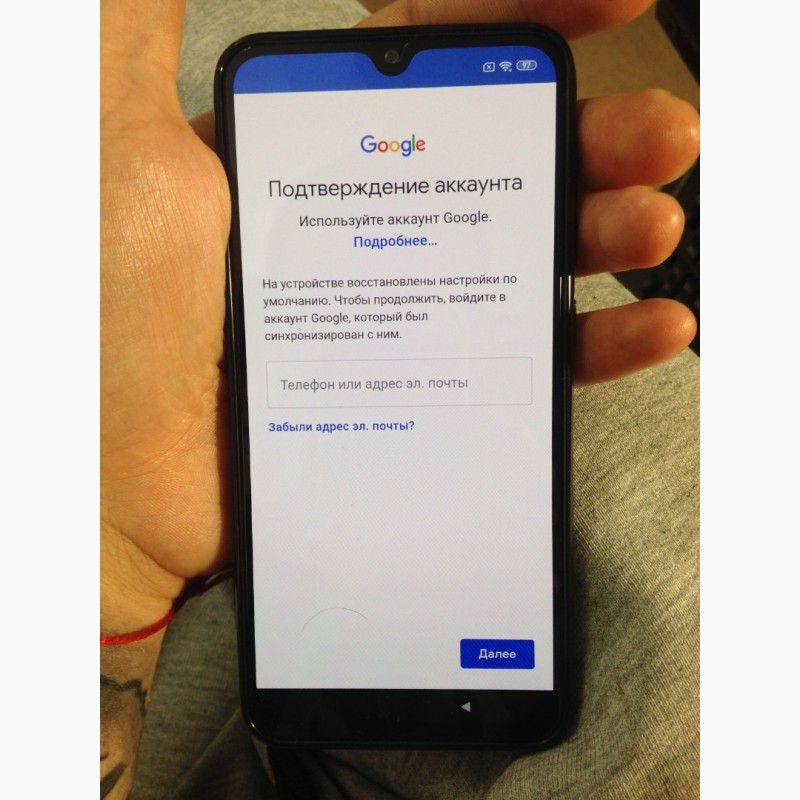 Это также основная точка входа для рисков, поэтому важно защищаться.
Это также основная точка входа для рисков, поэтому важно защищаться.
Мы делаем вход в Google и все ваши приложения и службы безопасными по умолчанию. Благодаря встроенным инструментам и автоматическим средствам защиты, таким как оповещения при доступе к вашей учетной записи Google с нового устройства, мы делаем безопасный вход в систему быстрым и простым.
МЕНЕДЖЕР ПАРОЛЕЙ
Надежные пароли помогают защитить вас
Выбор надежных и уникальных паролей для ваших сетевых учетных записей является важным шагом в обеспечении конфиденциальности вашей личной информации, но большинство людей говорят, что они используют один и тот же слабый пароль на нескольких сайтах, что повышает уязвимость этих учетных записей.
Менеджер паролей Google помогает создавать надежные пароли
Менеджер паролей Google, встроенный в Chrome и Android, создает, надежно сохраняет и заполняет пароли для всех ваших учетных записей в Интернете.
Управляйте сохраненными паролями
Автоматические оповещения о паролях помогают защитить ваши пароли
Каждый день новые утечки данных делают доступными миллионы имен пользователей и паролей. Google отслеживает скомпрометированные пароли, поэтому, если будет обнаружено, что какой-либо из ваших сохраненных паролей был связан с утечкой данных, мы автоматически предупредим вас.
Обновите свои пароли с помощью Google Assistant
СКОРОКогда дело доходит до исправления скомпрометированных паролей, скорость имеет значение. Chrome внедряет функцию быстрого исправления: он может пометить ваши скомпрометированные пароли и с помощью Google Assistant изменить их для вас одним нажатием.
Двухэтапная проверка
Двухэтапная проверка обеспечивает второй уровень безопасности входа
Скомпрометированные пароли встречаются чаще, чем вы думаете.
Включите двухэтапную аутентификацию Один из лучших способов защитить свою учетную запись — использовать дополнительную форму проверки. Двухэтапная аутентификация помогает защитить вашу учетную запись от тех, кто не должен иметь к ней доступа, требуя второго шага после ввода пароля.
Один из лучших способов защитить свою учетную запись — использовать дополнительную форму проверки. Двухэтапная аутентификация помогает защитить вашу учетную запись от тех, кто не должен иметь к ней доступа, требуя второго шага после ввода пароля.Аутентификация по телефону проста и надежна
Доказано, что использование материальной формы аутентификации при входе в свои онлайн-аккаунты, например с помощью телефона, намного безопаснее, чем пароль, который легко может быть скомпрометирован. Вот почему никто не делает больше, чем мы, для продвижения альтернативных способов аутентификации. С Google Prompt простое нажатие идентифицирует вашу учетную запись.
Повышение безопасности учетной записи как никогда ранее
Мы также внедряем передовые технологии безопасности в устройства, такие как ключи безопасности на Android и приложение Google Smart Lock на iOS, чтобы сделать аутентификацию более простой и даже более надежной, чем пароль.
 Вскоре мы начнем автоматически регистрировать пользователей в двухэтапной аутентификации, если в их учетной записи есть номер телефона или адрес электронной почты для восстановления. Проверьте свою учетную запись с помощью проверки безопасности.
Вскоре мы начнем автоматически регистрировать пользователей в двухэтапной аутентификации, если в их учетной записи есть номер телефона или адрес электронной почты для восстановления. Проверьте свою учетную запись с помощью проверки безопасности.
ВОЙТИ ЧЕРЕЗ GOOGLE
Более безопасный способ входа в ваши любимые приложения и службы
При входе в свои онлайн-аккаунты вам не нужно жертвовать безопасностью ради удобства. Вы можете использовать свою учетную запись Google, чтобы более безопасно и легко входить на тысячи сайтов и служб в Интернете, сохраняя при этом прозрачные параметры конфиденциальности в одном месте.
Безопасный вход в любом месте одним касанием
Мы сочетаем лучшую в отрасли безопасность Google с максимальным удобством, чтобы помочь защитить вашу личную информацию в других учетных записях. Вход с помощью Google идентифицирует вас уникальным образом для каждой службы.
 Таким образом, даже если происходит утечка данных на любом из сайтов или сервисов, которые вы используете, ваша личная информация во всех других учетных записях остается в безопасности от хакеров.
Таким образом, даже если происходит утечка данных на любом из сайтов или сервисов, которые вы используете, ваша личная информация во всех других учетных записях остается в безопасности от хакеров.Больше контроля над вашими учетными записями и соединениями
Вы можете просматривать и управлять тем, как вы используете функцию «Войти через Google», прямо в своей учетной записи Google. Это позволяет вам управлять или отзывать доступ к любой подключенной учетной записи — все в одном месте — что дает вам полный контроль.
Включите Войти с помощью Google
Усильте безопасность своей учетной записи Google
Защитите свой аккаунт Google, пройдя проверку безопасности. Этот пошаговый инструмент дает вам персонализированные и действенные рекомендации, которые помогут укрепить безопасность вашей учетной записи Google.
Этот пошаговый инструмент дает вам персонализированные и действенные рекомендации, которые помогут укрепить безопасность вашей учетной записи Google.
Узнайте больше о том, как мы
обеспечиваем вашу безопасность в Интернете.
Не все продукты или функции могут быть доступны во всех регионах.
Обход проверки учетной записи Google после сброса Эффективные способы — Dr.Fone
Причина, по которой телефоны Samsung включают блокировку активации Google, заключается в том, что мы выполнили аварийный сброс настроек к заводским. В большинстве случаев мы не рекомендуем отключать блокировку Google из соображений защиты конфиденциальности данных. Но, если эта функция повлияла на ваше повседневное использование, есть несколько способов обойти проверку учетной записи Google после сброса. Вы можете использовать расширенное программное обеспечение для разблокировки, клавиатуру Google, SIM-карту, SMS и т. д. Все, что вам нужно сделать, это зайти на эту страницу, чтобы узнать простые шаги, чтобы обойти проверку учетной записи Google после сброса с помощью этих методов.
Метод 1: обход проверки учетной записи Google после сброса с помощью ПК [самый простой]
Лучший и наиболее рекомендуемый способ обхода проверки учетной записи Google после сброса с помощью ПК — это усовершенствованное программное обеспечение Wondershare Dr.Fone — Screen Unlock.
Dr.Fone — Разблокировка экрана (Android)
Обход проверки учетной записи Google после сброса без PIN-кода
- Навсегда удалить блокировку FRP с любых устройств Samsung, даже без интернета.
- Легко обойти требование Google «Подтвердить свою учетную запись».
- Поддерживаются почти все телефоны и планшеты Samsung (в настоящее время для Android 6-10).
- Обход блокировки FRP с самым высоким показателем успеха на рынке.
Доступно на: Windows Mac
Начать загрузку
4 624 541 человек скачали его
Dr.Fone — Screen Unlock позволяет вам выполнять работу по обходу проверки Google как профессионалу. Кроме того, он может отключить все виды экранов блокировки Android, когда вы забудете пароль, например PIN-код, пароли, отпечатки пальцев или шаблоны. Это идеальный инструмент, который поможет вам обойти все виды экранов блокировки, которые мешают вам получить доступ к вашему телефону. 9Скачать для Mac операционная система, не волнуйтесь. Ознакомьтесь с нашим полным руководством по разблокировке FRP на Android 7/8. Начальные шаги одинаковы, а на более поздних этапах они разные. Ниже приведены шаги по отключению FRP на устройствах Android 6/9/10 с помощью Dr. Fone-Screen Unlock 9.0003
Кроме того, он может отключить все виды экранов блокировки Android, когда вы забудете пароль, например PIN-код, пароли, отпечатки пальцев или шаблоны. Это идеальный инструмент, который поможет вам обойти все виды экранов блокировки, которые мешают вам получить доступ к вашему телефону. 9Скачать для Mac операционная система, не волнуйтесь. Ознакомьтесь с нашим полным руководством по разблокировке FRP на Android 7/8. Начальные шаги одинаковы, а на более поздних этапах они разные. Ниже приведены шаги по отключению FRP на устройствах Android 6/9/10 с помощью Dr. Fone-Screen Unlock 9.0003
Пошаговое руководство по обходу проверки учетной записи Google после сброса с помощью Dr.Fone — разблокировка экрана
Прежде чем приступить к выполнению шагов, убедитесь, что вы загрузили и установили программное обеспечение Wondershare Dr.Fone на свой Mac или Компьютер Windows.
Шаг 1 . Загрузите программное обеспечение Dr. Fone на свой компьютер и выберите «Разблокировка экрана».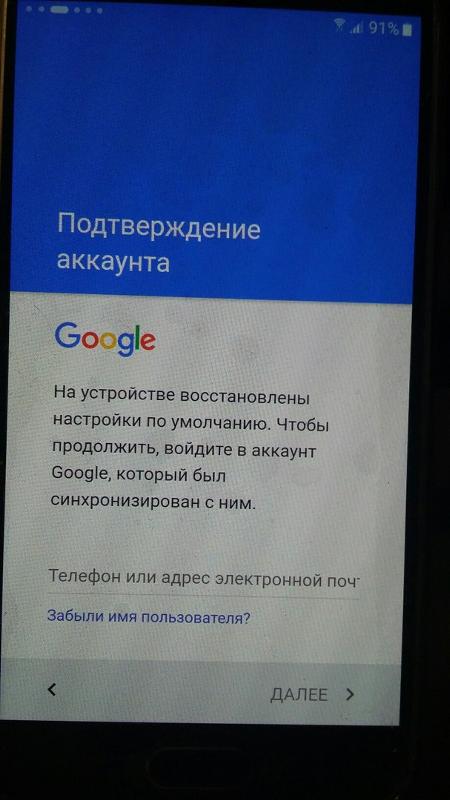
Шаг 2 . Выберите опцию «Снять блокировку учетной записи Google (FRP)».
Шаг 3 . Кроме того, убедитесь, что ваш телефон Android подключен к сети Wi-Fi.
Шаг 4 . Теперь на ваш выбор появятся четыре типа версий ОС. Выберите первый круг для устройств, работающих на 6,9 или 10 исполнениях. Если вы не знаете версию ОС вашего устройства, выберите третий вариант.
Шаг 5 . Пожалуйста, подключите телефон к компьютеру через USB-кабель.
Шаг 6 . После подключения телефона на заблокированном Android-устройстве появится уведомление от Screen Unlock.
Шаг 7 . Затем, чтобы удалить FRP, следуйте уведомлениям и шагам по мере их появления. Затем нажмите кнопку «Просмотр», чтобы двигаться вперед. Теперь вы будете направлены в магазин приложений Samsung.
Теперь вам нужно установить и открыть интернет-браузер Samsung. В браузере введите URL-адрес drfonetoolkit. com.
com.
Шаг 8 . Выберите кнопку «Android 6/9/10» в интерфейсе, а затем нажмите кнопку «Открыть настройки», чтобы продолжить. Выберите опцию Закрепить сейчас.
Шаг 9 . Затем выберите «Не требовать» по умолчанию и нажмите «ПРОДОЛЖИТЬ».
Шаг 10 . Теперь вам нужно установить PIN-код для следующих шагов. (Обязательно запомните этот PIN-код, который вы выбрали).
Шаг 11 . Нажмите на опцию «Пропустить» и двигайтесь вперед.
Шаг 12 . Нажимайте кнопку «<» на своем устройстве, пока не вернетесь на страницу подключения к WiFi. Нажмите «Далее», чтобы двигаться вперед.
Шаг 13 . Теперь введите PIN-код, который вы установили, и нажмите «Продолжить».
Шаг 14 . Появится страница входа в учетную запись Google вместе с опцией пропуска. Нажмите на кнопку Пропустить и двигайтесь вперед. Это позволит обойти проверку учетной записи Google.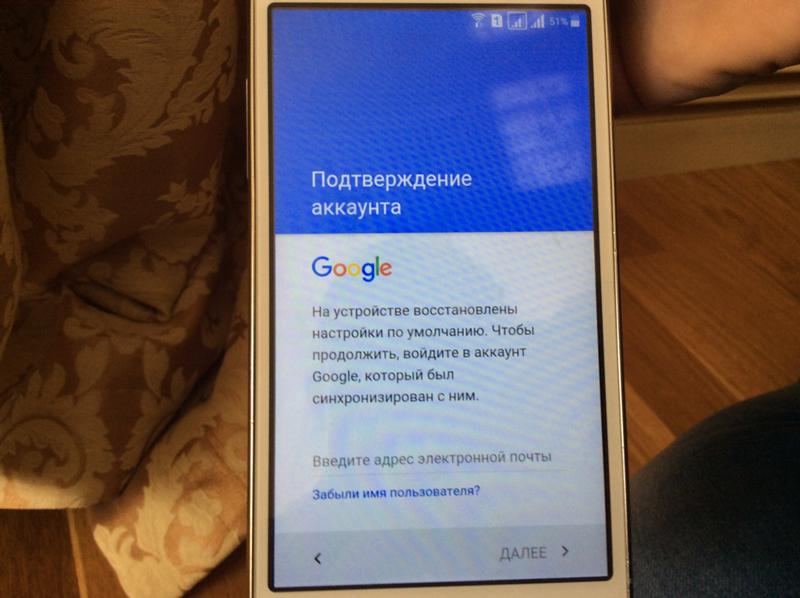
Шаг 15 . Теперь блокировка FRP успешно удалена с вашего устройства Android.
Способ 2. Как обойти проверку учетной записи Google с помощью клавиатуры Google
Если вы хотите использовать этот метод обхода проверки учетной записи Google, убедитесь, что ваш телефон подключен к стабильному интернет-соединению. Затем выполните приведенную ниже процедуру, чтобы обойти проверку учетной записи Google с помощью клавиатуры Google.
Шаг 1: Нажмите «Опции» на экране проверки учетной записи Google, чтобы получить доступ к клавиатуре Google. Затем удерживайте символ @, пока не появятся настройки > выберите «Настройки клавиатуры Google», чтобы продолжить.
Шаг 2: Перейдите в правый верхний угол интерфейса и нажмите «Три точки». Затем выберите «Справка и обратная связь».
Шаг 3: Выберите «Использование клавиатуры Google» в разделе справки. Выбрав это, удерживайте любой текст на странице, затем нажмите «Веб-поиск далее».
Шаг 4: Введите «Настройки» в поле поиска. Затем прокрутите вниз и выберите «О телефоне» на следующей странице.
Шаг 5: Найдите «Номер сборки» > Нажмите на него семь раз, чтобы включить параметры разработчика.
Шаг 6: Теперь вернитесь в меню и выберите «Разработчик» из вариантов. Затем нажмите «Разблокировка OEM» и дважды нажмите «Назад».
Шаг 7: Наконец, перезагрузите мобильное устройство и подключите его к стабильной сети Wi-Fi. После этого просто добавьте новую учетную запись Google, и вы снова сможете пользоваться своим устройством.
Способ 3: Обход проверки Google без доступа к Интернету
Вы когда-нибудь представляли, как можно обойти проверку Google, не требуя подключения к Интернету? Что ж, правда в том, что вы можете отключить проверку Google без доступа к Интернету! Итак, просто читайте дальше. Давайте проведем вас через процесс.
Шаг 1: Вставьте рабочую SIM-карту в заблокированное Android-устройство.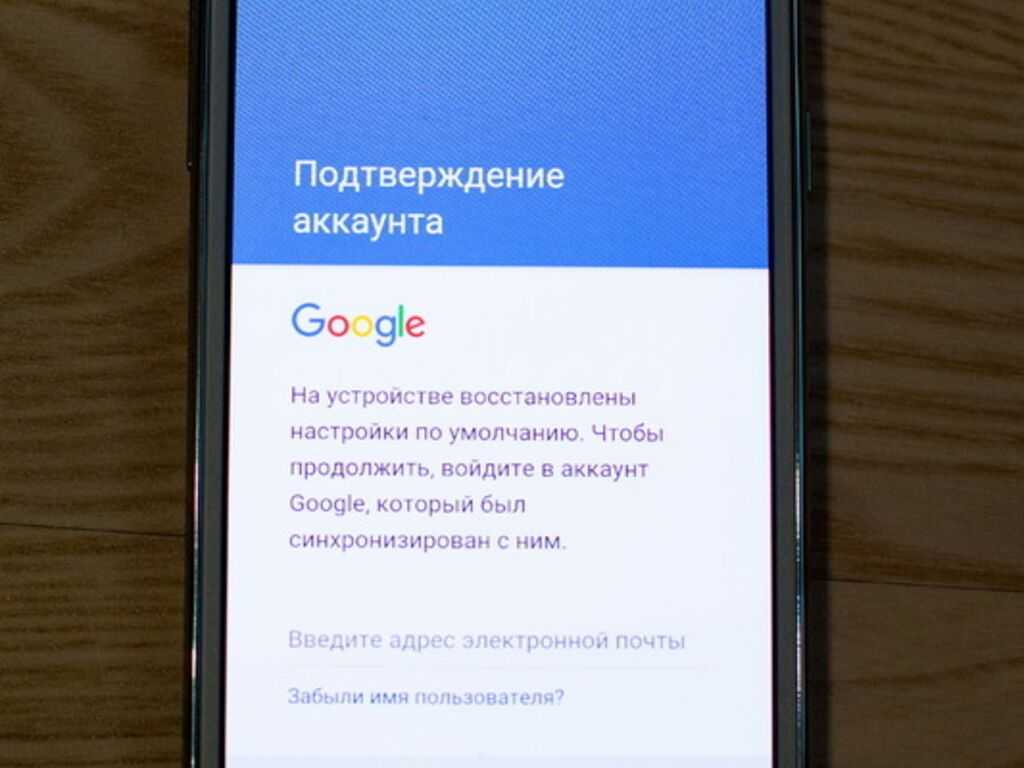 Затем наберите номер вставленной SIM-карты с другого мобильного устройства.
Затем наберите номер вставленной SIM-карты с другого мобильного устройства.
Шаг 2: Ответьте на вызов на устройстве блокировки, затем сохраните контакт, нажав «Добавить новый контакт».
Шаг 3: Далее добавьте номер строки в открывшуюся контактную форму и нажмите «Сохранить». Затем выберите Google, чтобы создать новую учетную запись.
Шаг 4: После этого перезагрузите мобильное устройство. Поздравляем, вы успешно обошли проверку Google без подключения к Интернету!
Метод 4: как отключить блокировку учетной записи Google с помощью SIM-карты
Вы только что сочли этот метод похожим на «Метод 2»? Нет, это не так, хотя для успешного выполнения обоих способов требуется SIM-карта.
Шаг 1: Извлеките SIM-карту из устройства, которое вы хотите обойти FRP, и немедленно перезапустите его.
Шаг 2: Просто выберите предпочитаемый язык после перезагрузки устройства.
Шаг 3: При этом вы увидите форму, в которой вам нужно ввести свой адрес электронной почты и номер телефона. Просто удерживайте символ @ в течение нескольких секунд, затем в появившемся меню «Настройки» выберите «Настройки клавиатуры Android».
Шаг 4: Теперь нажмите «Назад», затем «Домой». При этом поисковая система Google будет активирована и будет отображаться на вашем экране точно так же, как на главном экране вашего устройства.
Шаг 5: Введите «Настройки» в поле поиска. Затем щелкните по нему и в следующем интерфейсе отключите параметр «Сохранение резервных копий и автоматическое восстановление».
Шаг 6: Наконец, выполните полную перезагрузку устройства, чтобы сбросить настройки. После этого ваше устройство станет доступным.
Способ 5. Обход проверки учетной записи Google с помощью SMS
Вы также можете обойти проверку учетной записи Google с помощью SMS. Однако было бы полезно, если бы у вас было стабильное подключение к Интернету для успешного выполнения этой операции.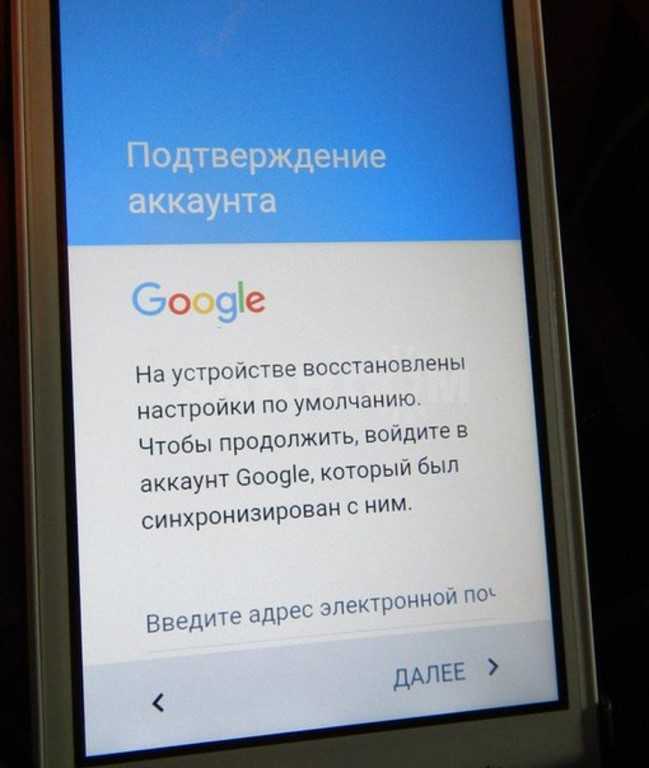

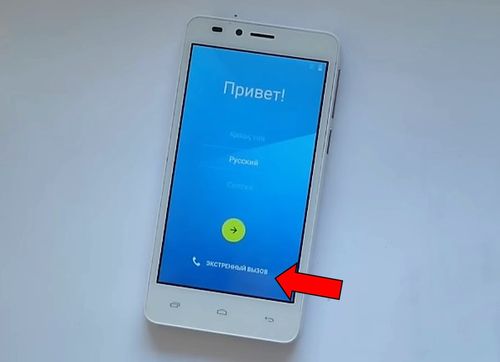
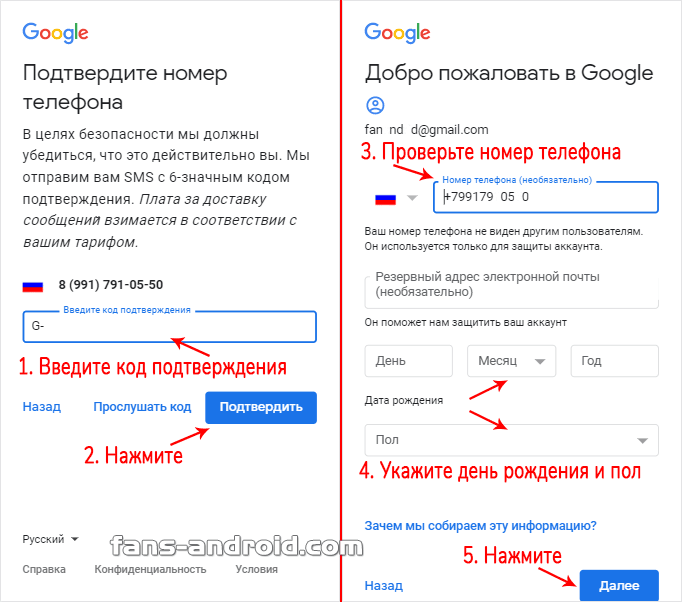

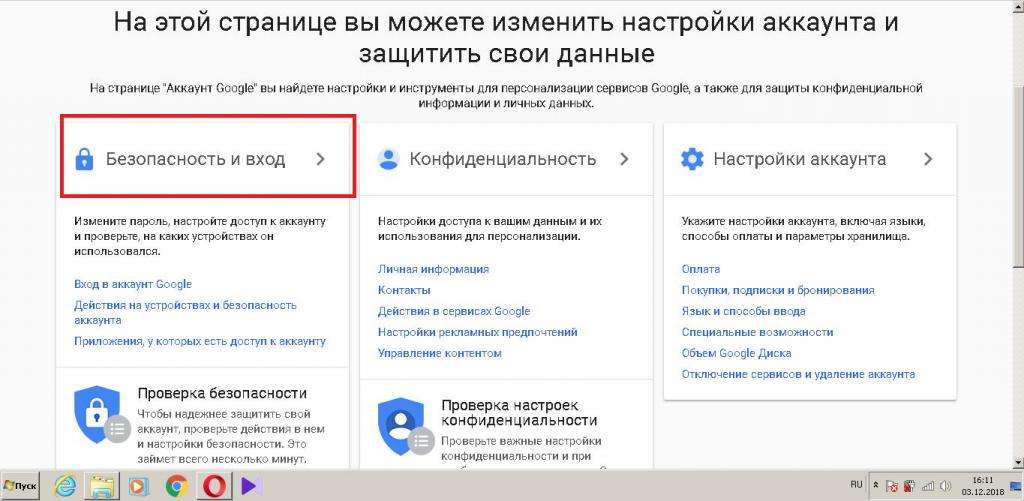

 ru) в любой удобный каталог на жёстком диске — так, чтобы был доступен исполняемый файл flash_tool.exe.
ru) в любой удобный каталог на жёстком диске — так, чтобы был доступен исполняемый файл flash_tool.exe.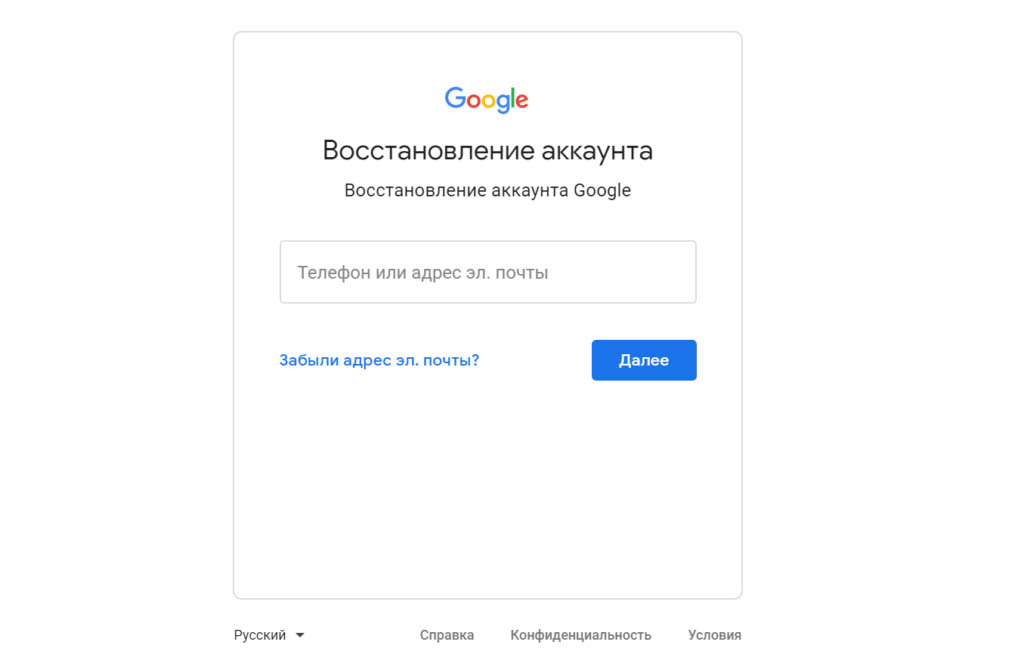
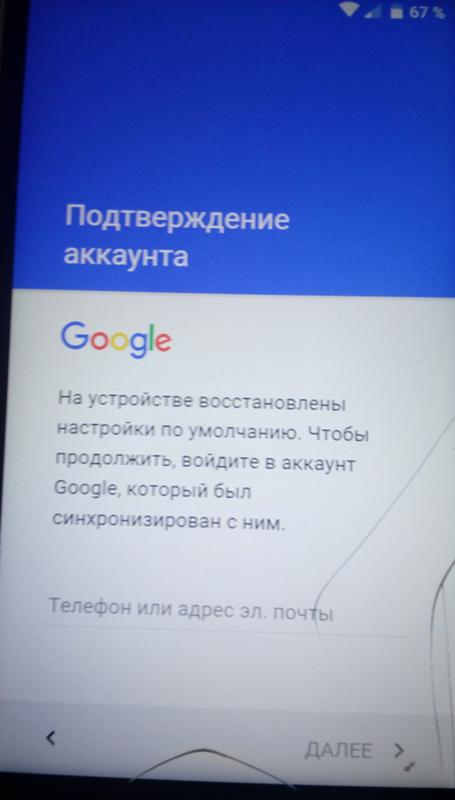

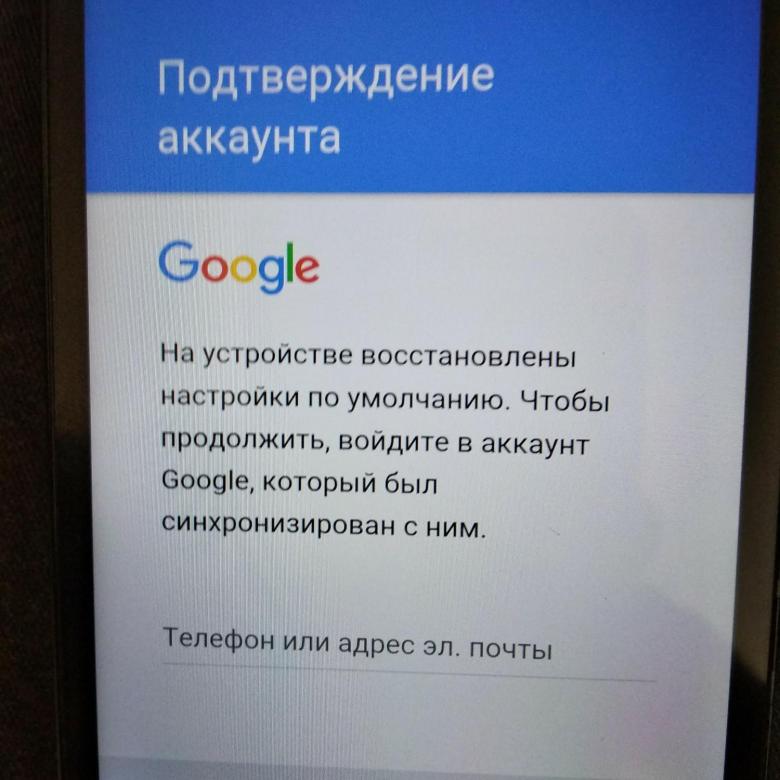
 Один из лучших способов защитить свою учетную запись — использовать дополнительную форму проверки. Двухэтапная аутентификация помогает защитить вашу учетную запись от тех, кто не должен иметь к ней доступа, требуя второго шага после ввода пароля.
Один из лучших способов защитить свою учетную запись — использовать дополнительную форму проверки. Двухэтапная аутентификация помогает защитить вашу учетную запись от тех, кто не должен иметь к ней доступа, требуя второго шага после ввода пароля.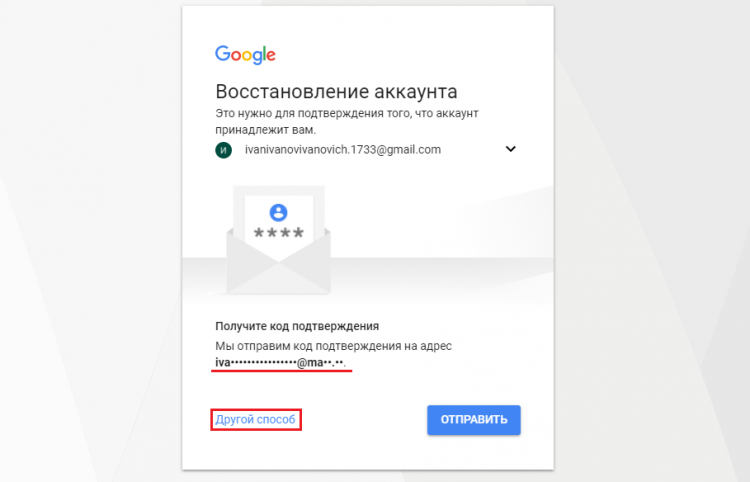 Вскоре мы начнем автоматически регистрировать пользователей в двухэтапной аутентификации, если в их учетной записи есть номер телефона или адрес электронной почты для восстановления. Проверьте свою учетную запись с помощью проверки безопасности.
Вскоре мы начнем автоматически регистрировать пользователей в двухэтапной аутентификации, если в их учетной записи есть номер телефона или адрес электронной почты для восстановления. Проверьте свою учетную запись с помощью проверки безопасности.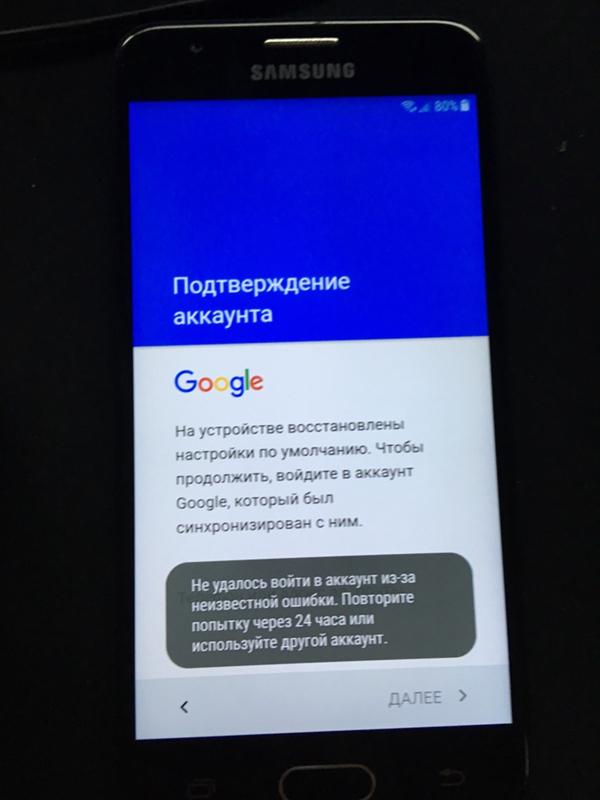 Таким образом, даже если происходит утечка данных на любом из сайтов или сервисов, которые вы используете, ваша личная информация во всех других учетных записях остается в безопасности от хакеров.
Таким образом, даже если происходит утечка данных на любом из сайтов или сервисов, которые вы используете, ваша личная информация во всех других учетных записях остается в безопасности от хакеров.
Ваш комментарий будет первым